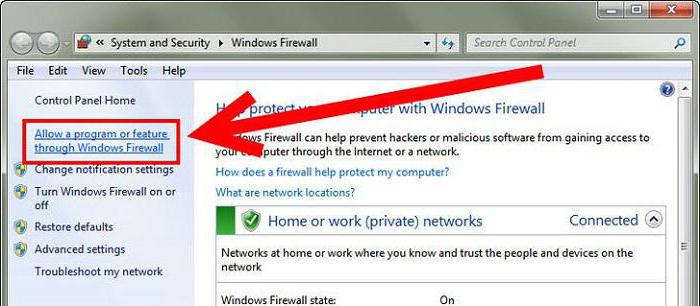Ошибка «Не удалось подключиться к сайту NVIDIA» bandant atnaujinti šio gamintojo vaizdo plokščių tvarkykles, gali būti, kad įdiegta įdiegta „GeForce Experience“ valdymo programa. Manoma, kad ši priemonė gali sukelti tokį gedimą, nors ir kitų priežasčių. Toliau bus parodyta, kaip išspręsti gedimą naudojant paprasčiausius metodus.
Gedimo priežastys
Patirties valdymo įrankisleidžia sekti naujų grafinių kortelių tvarkyklių atsiradimą. Tačiau, kaip paaiškėja, ši paraiška nėra apdrausta dėl gedimų (galbūt net trumpalaikių). Ir tai vadinama pagrindine problema, kai atsiranda klaida „Nepavyko prisijungti prie NVIDIA svetainės“.

Tačiau gali būti ir kitų priežasčių.Nepavyko prisijungti prie „NVIDIA“ svetainės („Windows 10“ ir žemiau)? Tai gali būti virusų, ryšio sutrikimų, tinklo klaidų poveikis. Paslaugų tarnyba ir tt Tačiau mes pradėsime korekciją iš paskutinių taškų.
Klaida „Nepavyko prisijungti prie NVIDIA svetainės“: ką daryti pirmiausia
Visų pirma, jei prieš įvykus gedimuiatnaujinimai buvo atlikti reguliariai ir nebuvo jokių gedimų, galite tiesiog atkurti sistemą į ankstesnę būseną naudodami atitinkamą „Valdymo skydo“ arba įkrovos meniu dalį, kuri iškviečiama F8 klavišo pradžioje.

Jei tai nepadeda, pranešimas „Nepavykovėl prisijungs prie NVIDIA svetainės, patartina patikrinti savo kompiuterį ar nešiojamąjį kompiuterį su bet kokiu antivirusiniu paketu. Tačiau, kaip taisyklė, pagrindinė problema yra būtent Patirtis. Tai kažkas, ko mums reikia „išspręsti“.
Paprasčiausias pagrindinis problemos sprendimo algoritmas
Paprasčiausiu variantu, kad nesigilintųnustatymus, galite paprasčiausiai atlikti programos pašalinimą iš „Valdymo skydo“ programų ir komponentų skyriaus ir tada iš naujo įdiegti.
Deja, įvyko klaida sakant, kad programapo diegimo nepavyko prisijungti prie NVIDIA svetainės, gali vėl pasirodyti. Taip yra dėl to, kad iš naujo įdiegiant programą gali paveldėti senosios versijos klaidos. Todėl geriau pašalinti programą naudodami tokias programas kaip „iObit Uninstaller“, kurios sugeba pašalinti visas likusias šiukšles.
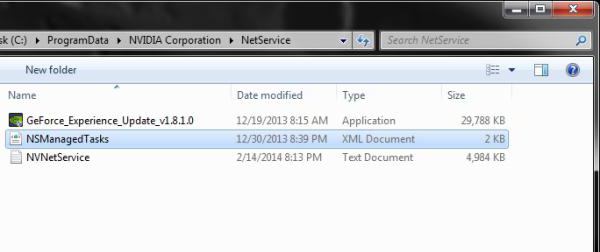
Situaciją taip pat galima taisyti rankiniu būdu. Norėdami tai padaryti, pirmiausia iš įdiegtos „NetService“ programos aplanko, kurį galite rasti sistemos skaidinio „ProgramData“ kataloge, kuriame yra „NVIDIA Corporation“ katalogas, ištrinkite „NSManagedTasks“ XML failą. Pradiniame programos duomenų aplanke atributas gali būti paslėptas, todėl iš pradžių „Explorer“ rodinio meniu turite nustatyti paslėptų objektų rodymą.

Po to reikia paskambinti standartiniam „Dispečeriuiužduotys "ir priverstinai nutraukite jame esantį„ NvNetworkService * 32 “procesą, tada eikite į paslaugų skyrių (komanda„ services.msc “paleisti konsolę), ten suraskite šį komponentą (pavadinimas gali šiek tiek skirtis nuo paties užbaigto proceso pavadinimo) ir spustelėkite dešinįjį pelės mygtuką, kad pradėtumėte vėl tarnyba.

Po to gedimas nebebus rodomas, o jei jis pasirodys, galite pritaikyti ką tik pateiktą sprendimą, kad jį ištaisytumėte.
Kai kuriais atvejais, jei naudojamasnuodugnus pašalinimas naudojant specialias komunalines paslaugas, o ne įprastu būdu, gali nereikėti rankiniu būdu iš naujo paleisti paslaugos. Bet tik tuo atveju reikia turėti tokių žinių.